兰朵最近跟群友交流的时候了解到,很多朋友迷上了 WordPress 程序建站,无论是企业站门户站还是资讯站,甚至有朋友开始研究用它做淘宝客网站。根据群友要求,笔者花几小时的时间写了这份详细的 WordPress 使用图文教程。
(一)WordPress 安装篇
第一步:
1. 下载 WordPress 安装包,百度一下 WordPress 下载即可,直达官网下载最新版本的 WordPress 程序,下载结束后,解压即可。
2. 修改下载下来的 WordPress 程序。
在你解压缩的文件夹中,找到 wp-config-sample.php 文件,重命名为 wp-config.php,使用 专业文本编辑软件打开该文件。推荐使用 notepad++软件,可以直接百度该软件进行下载。使用该软件打开 wp-config.php 文件,修改数据库 信息。如下图所示:
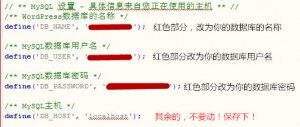
3. 打开 FTP 软件,登陆你的 FTP 服务器,把你的解压后的 WordPress 文件夹下的所有文件上传至你的网站根目录,不包括 WordPress 文件夹本身只要该文件夹下所有内容上传至根目录即可。如何使用 FTP? 请进入兰朵旗舰店支持方菜鸟站长家园网站,站内搜索文章 《网站建设源码建站详解网站建设傻瓜教程》
4. 上传结束所有内容后,在浏览器中输入网址 XXX.COM/wp-admin/install.php 开始安装你的 WordPress 程序,根据提示操作:
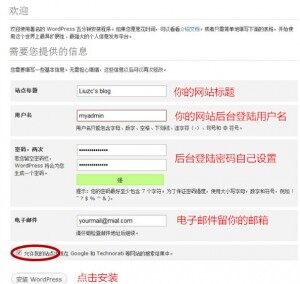
耐心等待,直到出现如下界面:

现在,你可以点击登录,进入你的后台开始配置了! 到此,安装过程就算结束了。
(二)WordPress 主题替换篇
1. 下载一个 WordPress 主题,下载下来后主题包解压缩,假设主题包名为我的主题,把我的主题整个文件夹上传到你网站的主题目录下。主题目录在哪里? 一般主题的目录为为:根目录/wp-content/themes/,把你的」 我的主题 「文件夹上传至该目录下即可。
2. 启用新的主题。进入后台,点击外观中的主题,找到你刚安装的主题,点击启用即可,刷新你网站首页后的你的主题就变为了你更换的主题。
(三)WordPress 系统配置篇
1. 进入网站后台,点击设置中的常规选项,如下图所示:
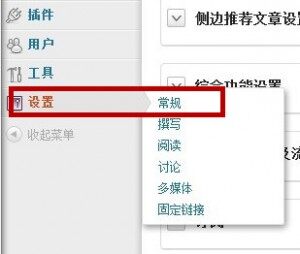
对网站标题以及网址等进行基本配置后即可,直接拉到最下面保存一下
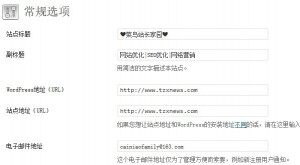
关于关键词以及网址描述的配置,一般是在主题设置里面修改,对于网站优化来说很重要,这部分不做说明。
(四)WordPress 主题配置篇
1. 进入后台,点击外观——> 主题设置
首页设置问题,根据你的主题提供的,一般有 blog 和 CMS 两个选项,选择好了之后,点击保存,如图:
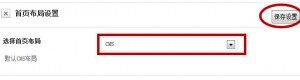
2. 关于 CMS 设置的问题,参照下图 (以兰朵旗舰店的支持方菜鸟站长家园网站 CMS 系统为例):

此处的左侧分类和右侧分类,在前台对应的是下图所示的左侧和右侧,很多人把侧边栏理解成了右侧导致前台显示总是有问题:
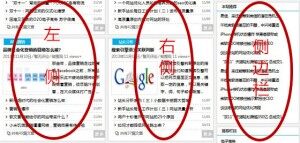
此外,左侧还是右侧的分类 ID 设置,这里的 ID 是前台打开一个目录的网址后面的数字。假设我前台显示的菜单如下图所示:
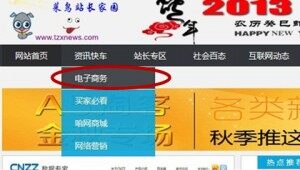
我想实现如下图所示的效果,把电子商务栏目现在在首页左侧:
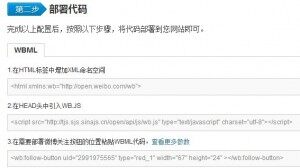
那么,我们需要点击菜单的电子商务,查找电子商务的栏目 id 号,如下图:
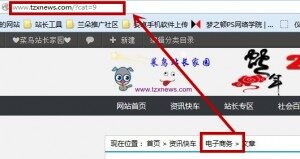
点击电子商务栏目进去后,网址显示的 id 是数字 9,那么我们在上面的关于 CMS 的设置问题里面,首页左侧分类 ID 设置加上 9 就 OK 了,保存一下,刷新首页即可。同样的,右侧的设置也是这样,只要添加 id 号就可以实现。
还有,如果有朋友首页的最新日志不想显示,比如:
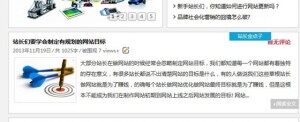
也是在主题设置里面的,CMS 布局设置里面,找到如下图所示的位置,选择关闭就可以了:
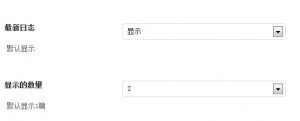
(五)WordPress 主题配置扩展篇
有的朋友希望添加上微博关注等功能,我举一个小例子供参考。其实很简单,进入新浪微博的微博关注代码配置,假设我们配置的兰朵旗舰店:
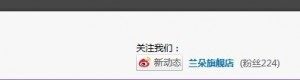
进入新浪微博的微博代码配置,根据如图所示提示:
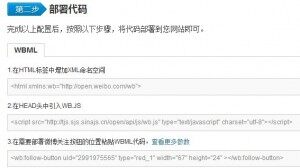
比如我们兰朵街区网站上添加的兰朵旗舰店的微博关注,是在 head 文件里的我就修改主题模板的 header 文件,根据上 图部署代码的提示在相关位置分别加入代码,然后保存 header 文件,上传覆盖原来主题的该文件。请注意,备份一个原来的 header 文件,防止你调试失 败需要换回源文件!